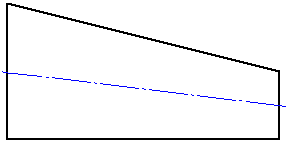Чтобы вставить осевые линии во всем элементе, выберите одну цилиндрическую грань. Каждый сегмент является отдельным объектом и может быть независимо удален.
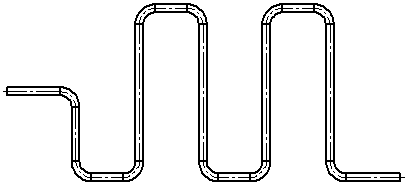
Чтобы вставить осевую линию в одном элементе, выберите грань.
Чтобы вставить осевые линии во все подходящие элементы, выберите вид либо в графической области, либо в дереве конструирования FeatureManager.

Чтобы вставить осевую линию от середины левой стороны до середины правой стороны, выберите верхнюю и нижнюю кромки.